점점 윈도우가 터치를 많이 염두 해 두어 기본적인 구성등이 많이 모바일처럼 변해 가고 있습니다.
그래서 노트북등에도 터치가 적용된 모델들이 많이 출시 됩니다.
하지만 처음에만 잠시 사용 하다 점점 사용을 하지 않게 될것입니다.
오히려 방해가 된다는 느낌도 받을 수 있습니다.
윈도우에서는 간단한 설정 만으로 윈도우의 터치 스크린기능을 비활성화 할 수 있습니다.
그래서 오늘은 윈도우10 또는 11 에서 터치 스크린 모드를 영구적으로 꺼버리는 방법을 알아봅니다.
ㅤ
1. 터치스크린 비활성화하는 방법
윈도우11에서 터치스크린 비활성화하는 방법은 레지스트리 편집기에서 TouchGate 값 을 생성 및 수정해서 적용 할 수 있습니다.
편집기를 실행 하고 키 값을 설정 하는 방법에 대해 정리합니다.
ㅤ
튜토리얼 환경 : 윈도우11.
1.1. 레지스트리 편집기 실행
레지스트리 편집기에서 작업이 이루어집니다.
그래서 우선 레지스트리 편집기를 실행 하는 법을 안내 합니다. 레지스트리 편집기 관련해서 좀더 많은 정보가 알고싶다면 여기를 클릭합니다.
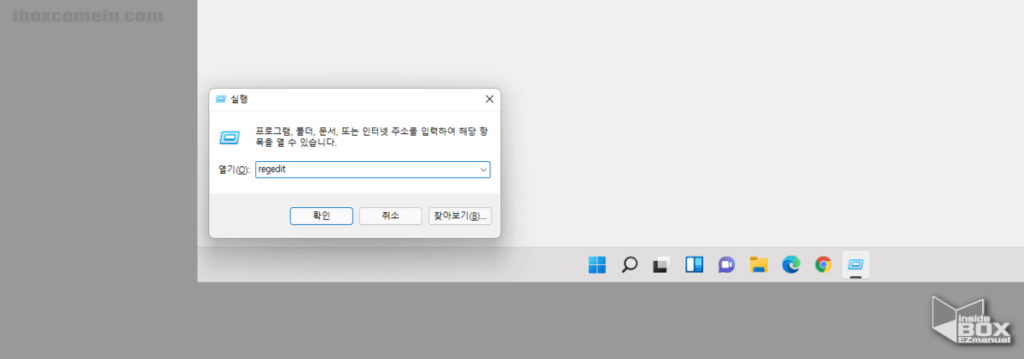
- 아래 절차중 한가지를 통해서 실행창을 활성화합니다. 실행창의 사용 방법이 좀 더 알고 싶은 경우 여기를 클릭합니다.
- 단축키 Win + R 입력을 해줍니다.
- 작업표시줄 검색아이콘 (
 ) 으로 실행을 검색 합니다.
) 으로 실행을 검색 합니다.
- 실행 창에서 열기(O) 입력 란에
regedit이라고 입력을 해줍니다. - 바로 하단에 위치한 확인 버튼을 클릭하거나 Enetr 키를 눌러줍니다.
ㅤ
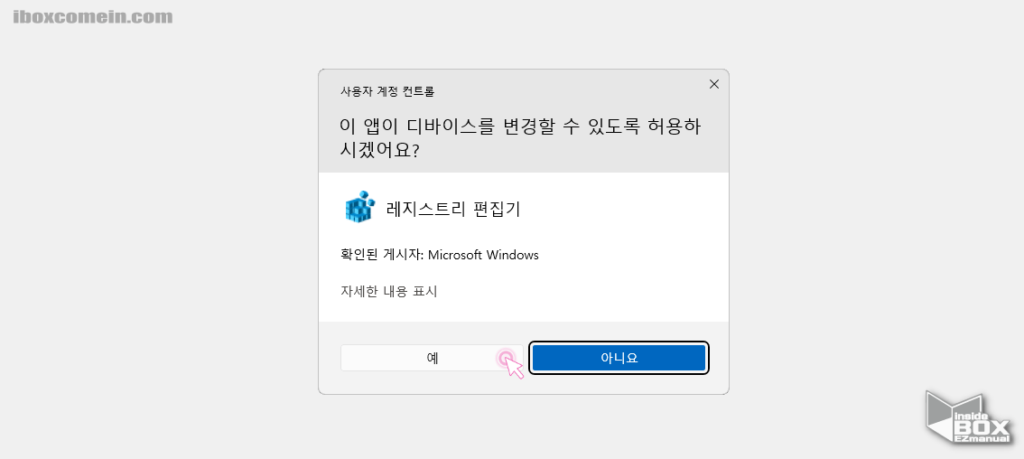
- 사용자 계정 컨트롤(UAC 프롬프트) 안내 창에서 변경 허용 관련 안내 문구 체크 후 하단에 위치한 예 버튼을 클릭 해줍니다.
1.2. TouchGate 값 생성 후 값데이터 변경
레지스트리 편집기에서 TouchGate 값을 만들고 해당 값의 데이터를 수정하면 터치 스크린의 작동을 영구적으로 비활성화 할 수 있습니다.
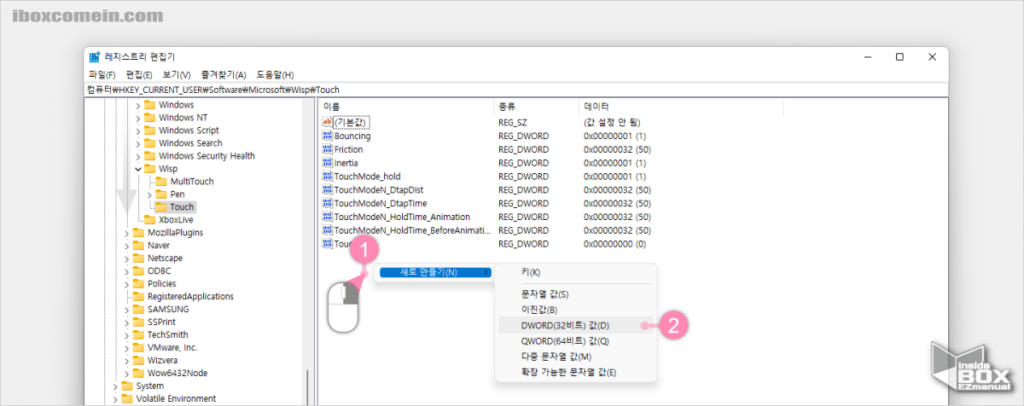
- 아래 경로를 레지스트리 편집기 주소창에 입력 후
Touch키 로 이동 합니다.
컴퓨터\HKEY_CURRENT_USER\Software\Microsoft\Wisp\Touch
Touch하위 항목 빈공간에 마우스 오른쪽 버튼( 1 )을 클릭합니다.- 그 다음 컨텍스트 메뉴에서 새로만들기 > DWORD(32비트) ( 2 )값 의 순서로 진행합니다.
- 생성된 값(Values)의 이름을
TouchGate라고 지정 합니다.
ㅤ
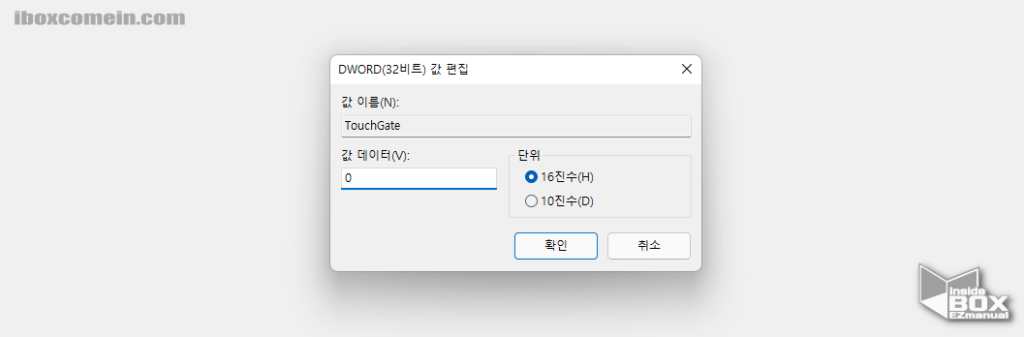
- 생성된
TouchGate값을 마우스로 두번 클릭 하여 DWORD(32비트) 값 편집창을 활성화 합니다. - 편집 창에서 값데이터 항목을
0으로 변경 하고 확인 버튼을 눌러 마무리합니다. - 설정의 적용을 위해 컴퓨터를 1회 재부팅 합니다. 만약 설정을 원상태로 돌리고 싶은 경우
TouchGate값을 삭제 하면 됩니다.
ㅤ
참 고: TouchGate 값 적용 기준은 아래 와 같습니다.ꔷ 값데이터 항목에 0 을 입력 하면 터치 비활성화.ꔷ 값데이터 항목에 1 을 입력 하면 터치 활성화.
2. 정리
이렇게 윈도우11 또는 10 에서 터치 스크린 모드를 꺼버리는 방법에 대해 체크 해 보았습니다.
터치 스크린으로 고통 받는 경우 위 내용을 참고 해서 비활 성화 한 다음 사용 해보시길 바랍니다.
감사합니다.
